很多用户在使用手机得时候想要把一些操作记录下来,这个时候就需要录屏工具的辅助了,但是有的用户就不知道哪些录屏APP是免费的,接下来小编就给大家带来手机免费的录屏APP,录屏大师APP,录屏大师是一款手机高清1080P屏幕录制app软件,接下来小编就教大家安卓录屏大师APP使用方法,一起来看看吧。
安卓录屏大师APP使用方法介绍:
第一步在手机桌面点击录屏大师,当然要先安装一个。然后选择横屏录制或者竖屏录制,这里我选择竖屏录制。
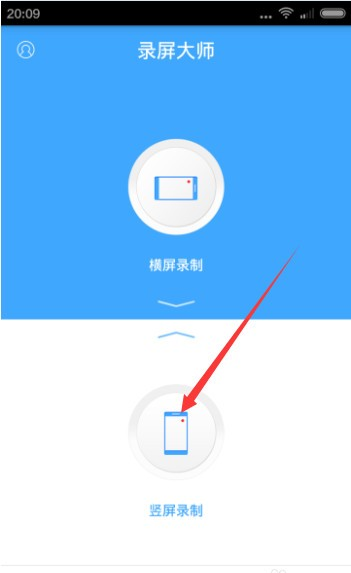
第二步出现一个悬浮工具按钮,点击它选择录制。
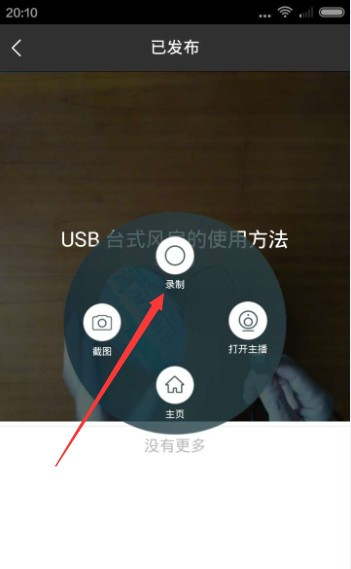
第三步这时候开始录屏,悬浮工具又缩为一小圆圈。录制好了以后点击悬浮工具,选择停止。
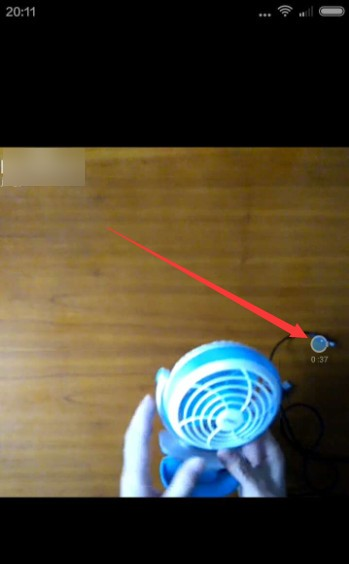
第四步这时候弹出窗口,出现已录制的视频文件,选中它可以移动位置。点击删除就可以删除所录的视频。
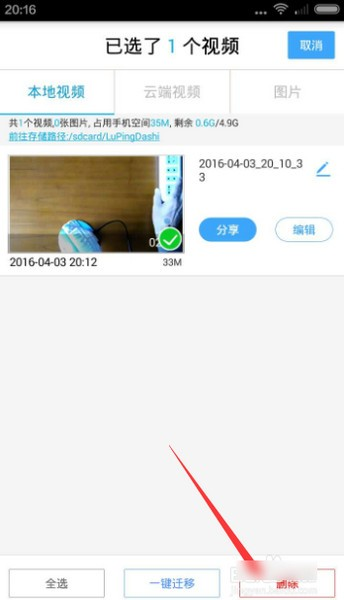
第五步点击迁移可以移到默认的文件夹里。
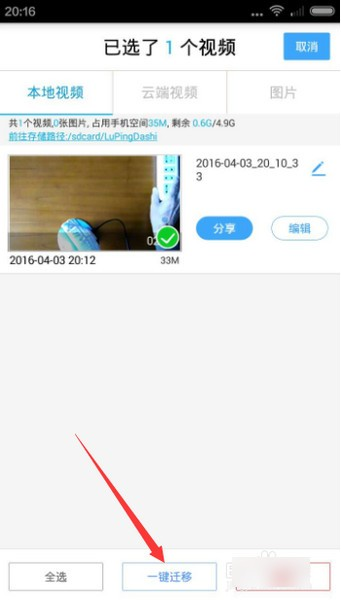
第六步点击确定完成文件迁移。实际上不迁移也行,照样可以使用微信或者qq传送到电脑上。
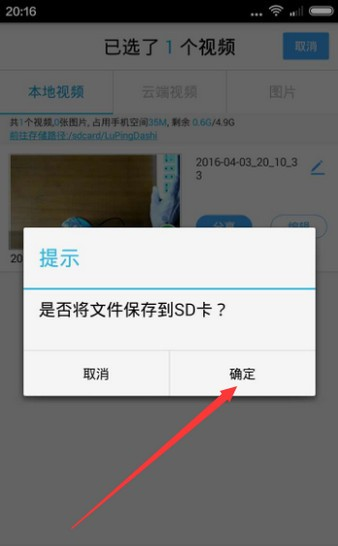
如果用户是苹果手机的话,就可以使用苹果手机自带的录屏软件,来进行录屏,很多用户还不知道怎么使用苹果手机自带的录屏,接下来小编就教大家苹果手机录屏的方法,一起来看看吧。
苹果手机录屏的方法:
第一步首先我们找到手机上的设置图标,点击设置进入设置详情页。
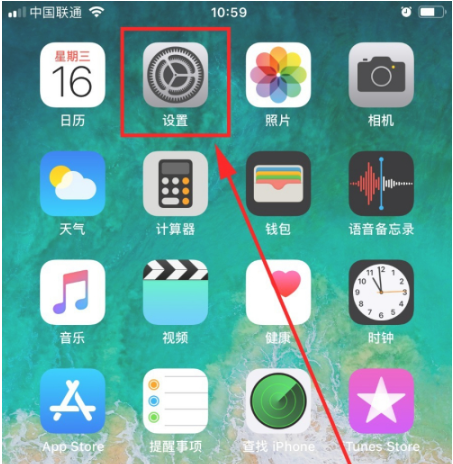
第二步在设置详情页往上滑动屏幕,找到通用下方的控制中心选项点击进入控制中心。

第三步在控制中心找到自定控制选项点击进入自定控制
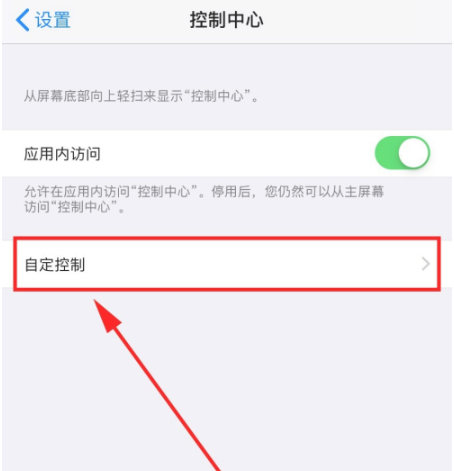
第四步在自定控制选项里面找到屏幕录制选项,让后点击屏幕录制前面的“+”,将屏幕录制的开关添加到控制中心。(提示:可以点击右侧三条横线样式的图标并上下移动来调整控制中心的按钮的位置顺序。)
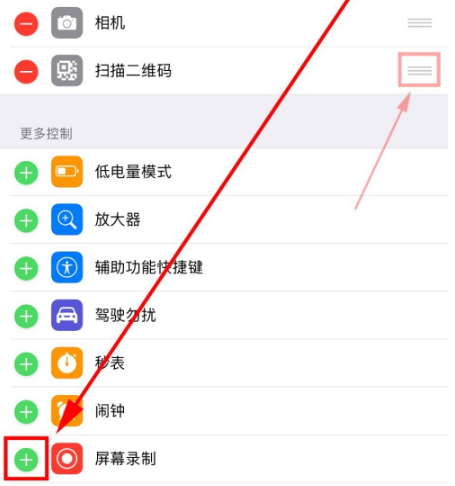
第五步操作完上面的步骤,就已经成功的把iOS内置的屏幕录制功能给调出来了。回到桌面;然后点击一下手机屏幕底部并向上划动弹出“控制中心”;之后再点击一下新出现的(刚添加的)“屏幕录制”的按钮。(如图所示)
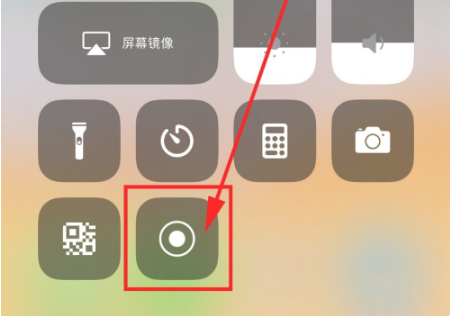
第六步点击之后,屏幕录制按钮所在的位置出现了3秒的倒计时;我们点击一下控制中心上区域,将控制中心隐藏;之后,可以发现状态栏变成了红色(表示录屏已经开始)。
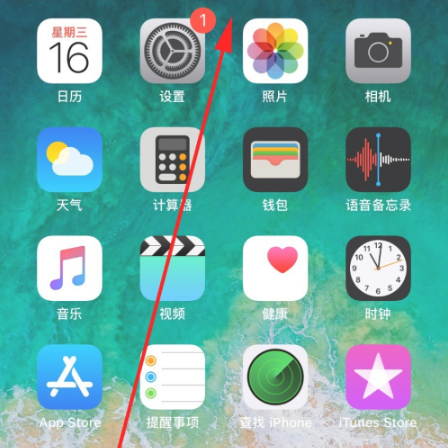
第七步点击一下上方的红色区域,屏幕中间出现了是否停止屏幕录制的提示,我们选择并点击“停止”,结束屏幕录制,到这里,就算是成功的调出了苹果手机的录屏功能,并顺利的完成了一次iPhone手机的屏幕录制的操作了,收工!
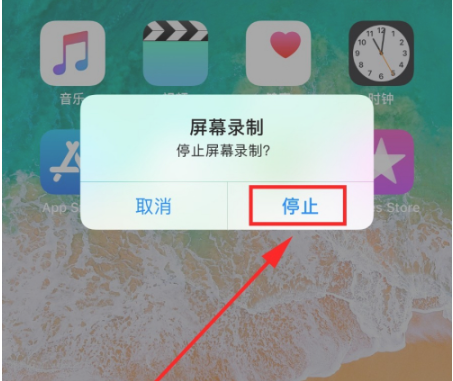
以上就是下载APP网小编给大家带来的手机免费录屏app介绍,希望能够帮助到大家。
以上就是下载app网小编为您带来《手机免费录屏app介绍》的相关内容介绍了,希望对您能有所帮助。如还有其它不懂的,可以查看更多免费录屏软件的相关的内容!本站每日都会为您更新全新的游戏攻略和软件资讯,感兴趣的可以关注收藏本站哦。
上一篇 :仙侠手游网恋骗局事件分析
下一篇:唯美的仙侠画风手游推荐介绍